10 TIPS BROWSING INTERNET
Pada saat melakukan browsing, sedikit banyak pasti pernah mengalami satu permasalahan, misalnya kecepatan, keamanan ataupun yang lainnya. Untuk menghindari beberapa masalah tersebut, ada baiknya anda mempunyai kiat atau tips tersendiri saat melakukan browsing Internet.
Kecepatan akses adalah bagian utama dari kiat tersendiri untuk memaksimalkan penggunaan Internet. Di bawah ini adalah 10 tips yang bisa dijadikan ancuan saat melakukan browsing Internet.
1. Pengaturan Cache
Manfaatkanlah Drain cache, mungkin saja langkah ini belum pernah dilakukan. Karena pada saat anda mengunjungi salah satu halaman web, data tersebut selalu disimpan pada sebuah cache (penyimpan data sementara) pada hard disk. Kemudian bila anda membuka kembali halaman tersebut, maka data tersebut akan selalu ditambahkan pada cache, dan browser akan menampilkan halaman cache yang lebih bagus dari dibanding melakukan copy download dari web server.
File cache tadi akan dieksekusi, sebelum terhubung dengan server dari halaman web tersebut bila pada halaman web tersebut sedang sibuk. Setelah dapat mengakses maka halaman tersebut akan ditambahkan di dalam cache.
Untuk mengosongkan cache pada Netscape communicator :
- Klik preferences dari menu edit,
- Buka advanced category, sorotilah sub kategori cache.
- Kemudian klik tombol clear memory cache dan clear disk cache.
Untuk pengguna microsoft internet explorer (IE),
- Pilih menu tool, pilih Internet options.
- Pada kota dialog, pilih general page tab,
- Klik tombol delete files.
2. Penggunaan History
Pada data halaman web yang terdapat pada cache, yang mana di dalamnya tersimpan rekaman daftar nama dan URL (universal resource locator; Internet address) di setiap site yang dikunjungi. Anda bisa juga menggunakan daftar history untuk kembali secara langsung pada site tersebut.
Untuk meng-clear-kan daftar history list pada communicator
- Klik edit, pilih preferences, sorot navigator category,
- Klik tombol clear history.
Sedangkan pada internet explorer
- Klik tools, pilih internet options,
- Pilih general tab dan klik tombol clear history.
Bisa juga dilakukan seting history agar tetap menyimpan data selama beberapa waktu sesuai dengan kebutuhan.
3. Time Out
Banyak ISP (internet service providers) yang menggunakan system monitoring untuk otomatisasi disconect dial-up connections. Hal ini dilakukan ISP untuk memuat pesan yang terbaru setiap 20 menit. Pesan tersebut bisa berita ataupun e-mail. Bila anda tetap aktif, biasanya akan terjadi pemisahan (disruptive) antara site yang aktif tersebut dengan site yang telah direvisi ISP setiap 20 menit sekali. Dengan begitu anda selalu melakukan refresh.
Untuk menghindari hal tersebut, anda bisa menset aplikasi e-mail agar melakukan checking setiap 10 atau 15 menit sekali.
Pada communicator,
- Buka kotak dialog preferences, double-click kategori mail & newsgroups.
- Sorot sub kategori mail servers.
- Buat keneksitas mailpada filed incoming mail servers.
- Kemudian klik tombol edit.
- Pada kotak dialog selanjutnya, klik check-box check for mail every-minutes.
- Set untuk selalu mencek setiap 10 atau 15 menit.
Pada IE bisa men-setting pada dialog box options dan cari pilihan check for new masseges every-minutes.
Pada microsoft outlook, carilah pada mail delivery tab, pada dialog box options.
Untuk microsoft internet mail, setting dapat dilakukan di dalam read tab pada dialog box options.
4. Keamanan
Paa netscape dan microsoft biasanya menawarkan securiy protection, dimana keduanya juga mensupport standar security dan proteksi pada saat online. Misalnya anda meng-klik tombol security yang berada di dalam toolbar communicator’s standard buttons untuk mencari site yang asli, bila halaman tersebut merupakan cache lokal maka halaman tersebut akan di update berikut spesifikasi site yang lain. Klik tombol tersebut dimana anda melakukan transaksi secara online.
Untuk internet explorer, anda bisa melakukan setting konfigurasi security. Anda bisa memilih dari low, medium-low, medium, dan high setting security, untuk mendapatkan full security anda bisa memilih setting high, bila tidak ingin menggunakan full security, anda bisa menggunakan setting low dan medium.
5. Manfaatkan Bookmark
Untuk meningkatkan efesiensi pada saat online, anda bisa menggunakan katalog dan memindahkan bookmark yang berisi web site favorit di dalam folder tertentu. Untuk membuat sebuah folder bookmark di dalam communicator, klik icon bookmarks pada toolbar location dan pilih edit bookmarks dari menu pop up.
Pada kotak dialog bookmarks, bukalah menu file pilih new folder. Isilah nama dari folder tersebut dan provide di dalam kotak dialog bookmark properties.
Sedangkan untuk membuat bookmark pada internet explorer, bukalah menu favorites, klik organize favorites. Pada kotak dialog selanjutnya, klik tombol create folder, isi nama folder, klik close.
6. Proteksi
Usahakan setiap masuk situs tertentu anda harus melengkapi sebuah user name dan password. Untuk memasukkan sebuah pass word dan username memang sangat mudah, dimana anda tinggal mengetikkan saja. Biasanya sebuah system bekerja dengan bagus untuk melakukan proteksi pada data. Tetapi yang lebih penting adalah bila anda memasukkan juga data-data lain yang lebih penting, seperti nomor credit card. Gunakanlah sebuah password yang unik, seperti menggabungkan atau mengkombinasikan antara hurup besar dan kecil serta angka, guna mendapatkan proteksi yang maksimal.
7. Start Up
Aturlah aplikasi internet pada posisi default, untuk menghindari kekacauan pada saat start up aplikasi internet. Bila anda menggunakan netscape communicator, bisa dilakukan setting konfigurasi aplikasi e-mail, calendar, atau HTML guna membuka aplikasi secara default. Pada dialog box preferences, sorot categori appearances, dan anda akan melihat satu daftar aplikasi communicator yang ditampilkan pada area on startup launch. Pilih option navigator pada default. Untuk merubahnya, klik option navigator untuk men-deselectnya, klik option yang anda iginkan (messenger, composer, atau calendar) sebagai aplikasi internet default, klik OK. Sekarang anda telah membuat satu aplikasi default untuk internet.
8. Menambah Toolbar
Pada internet explorer, user diijinkan untuk menambahkan tombol pada toolbar standar, dimana pada toolbar tersebut terdapat tombol yang menjadi default untuk standart toolbar, seperti, back, forward, stop, reload, dan print.
Untuk menambahkan tombol tersebut, anda bisa melakukan, right-click pada area toolbar yang kosong, pilih customezi pada pop up menu.
Kemudian akan ditampilkan dialog box customize toolbar, pilihlah tombol yang sering atau yang selalu anda butuhkan, klik close. Bila anda ingin mengembalikan seperti semula (setting default toolbar), klik tombol reset.
9. Menghindari Spam
Spam? Mungkin itu adalah yang paling tidak disukai pada saat membuka e-mail. Meskipun sekarang banyak software-software untuk menghilangkan spam, tetapi belum juga nampak tingkat efektiftasnya. Cara yang paling mudah adalah dengan menggunakan dua alamat e-mail.
Anda bisa saja membuat banyak e-mail, tetapi mungkin bisa membingungkan anda sendiri. Sebaiknya gunakanlah alamat e-mail sebagai alternatif. Misal untuk e-mail pertama ana menggunakan seperti pada Yahoo (http://www.yahoo.com/), excite (http://www.excite.com/), atau GO. Com (http://www.go.com/).
Gunakanlah alamat e-mail yang kedua untuk berhubungan dengan siapa saja, tanpa terkecuali. Dan pasti pada alamat e-mail yang kedua akan banyak sekali terdapat spam. Untuk alamat e-mail yang utama, gunakanlah untuk berhubungan dengan teman, relasi, atau siapa saja yang anda percaya.
10. Akses Mobile
Dengan menggunakan perlengkapan yang bagus, anda bisa mengakses web dari mana saja. Karena saat ini sebagian besar web site telah memanfaatkan dan melengkapi dengan teknologi wireless, seperti pada yahoo mobile (http://mobile.yahoo.com/wireles/home) atau MSN mobile (http://mobile.msn.com/)
Dengan teknologi wireless berarti anda bisa menghubungkan cellular phone, pager, atau pengendali komputer untuk mengambil informasi yang dibutuhkan. Untuk informasi yang lebih dalam mengenai akses wireless, anda bisa mengunjungi yahoo atau MSN (Microsoft Network)

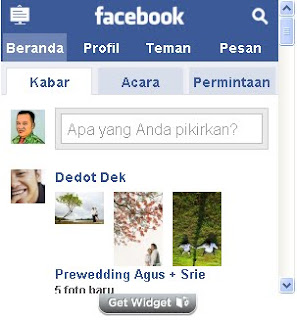

 Virus-virus yang tersebar di internet semakin hari bertambah banyak sehingga banyak perusahaan-perusahaan penyedia antivirus seperti kaspersky, McAffe, Norton dan sebagainya berlomba-lomba membuat
Virus-virus yang tersebar di internet semakin hari bertambah banyak sehingga banyak perusahaan-perusahaan penyedia antivirus seperti kaspersky, McAffe, Norton dan sebagainya berlomba-lomba membuat 




